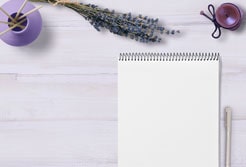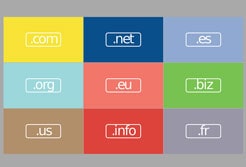取得済みの独自ドメインに、JETBOYのネームサーバーを設定する手順を説明します。
日本で独自ドメインを取得するサービスは
「お名前.com」「ムームードメイン」の2つが有名です。
これらのサービスで、ネームサーバー設定する手順を説明していきます。
【お名前.com】でJETBOYのネームサーバーを設定する手順
今回は、例として「easy-green.xyz」というドメインのネームサーバーを変更していきます。
お名前.comにログインして、「ドメイン設定」をクリックしてください。

「ネームサーバーの変更」ボタンをクリック。
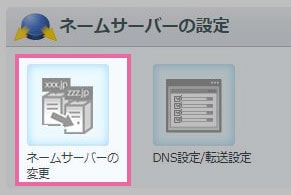
- ① 対象ドメインにチェック
- ② 「他のネームサーバーを利用」をチェック
- ③ JETBOYのネームサーバーを入力(※)
- ④ 「確認画面に進む」ボタンをクリック
※JETBOYのネームサーバー
- プライマリ:dns1.jbsrv.jp
- セカンダリ:dns2.jbsrv.jp
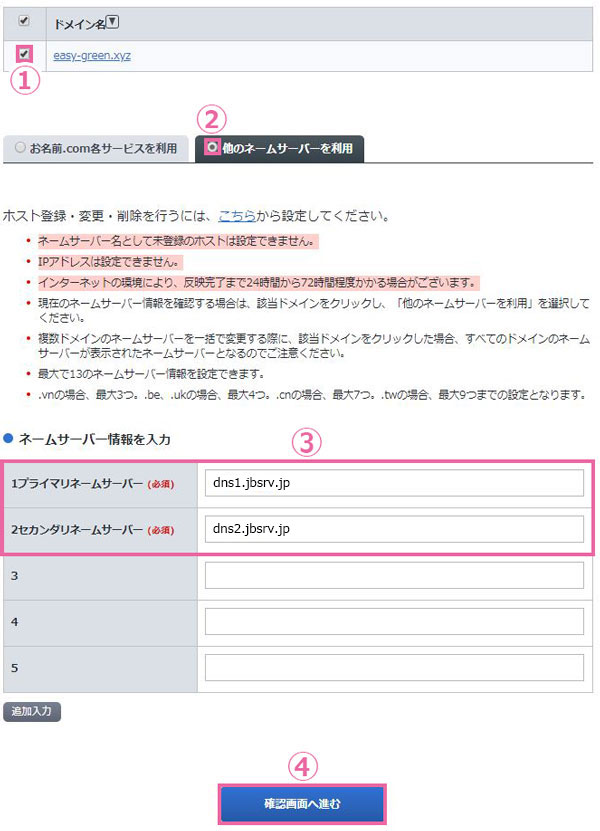
対象ドメインと、ネームサーバー情報に間違いがなければ
「設定する」ボタンをクリックしてください。
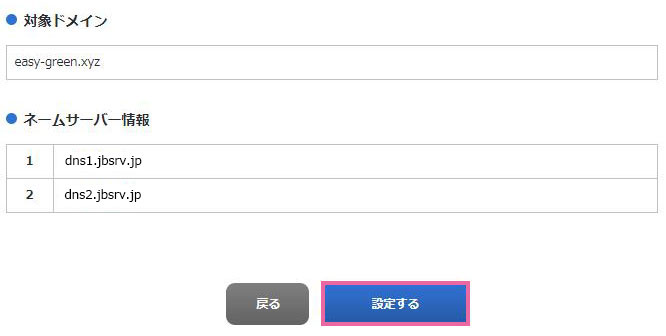
以下の画面が表示されれば
ネームサーバーの設定完了です。

【ムームードメイン】でJETBOYのネームサーバーを設定する手順
ムームードメインのサイトにアクセスしてログインしてください。
サイドバーのドメイン管理から
「ドメイン操作」→「ネームサーバ設定変更」をクリックしてください。
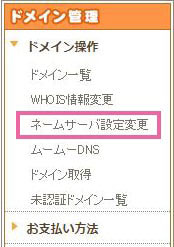
現在取得中のドメイン一覧が表示されます。
今回は例として「easy-green.xyz」というドメインのネームサーバーを設定していきます。
対象ドメインの「ネームサーバ設定変更」ボタンをクリックしてください。
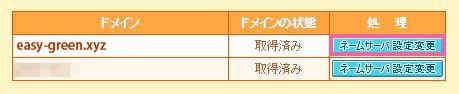
JETBOYのネームサーバを設定します。
- ネームサーバ1:dns1.jbsrv.jp
- ネームサーバ2:dns2.jbsrv.jp
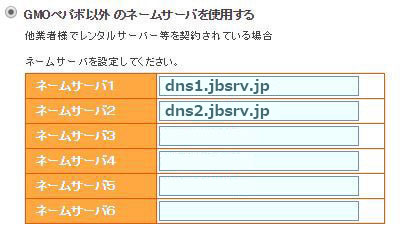
設定を保存させると完了になります。
以上です。お疲れ様でした。
スポンサーリンク |
|
|
|
|